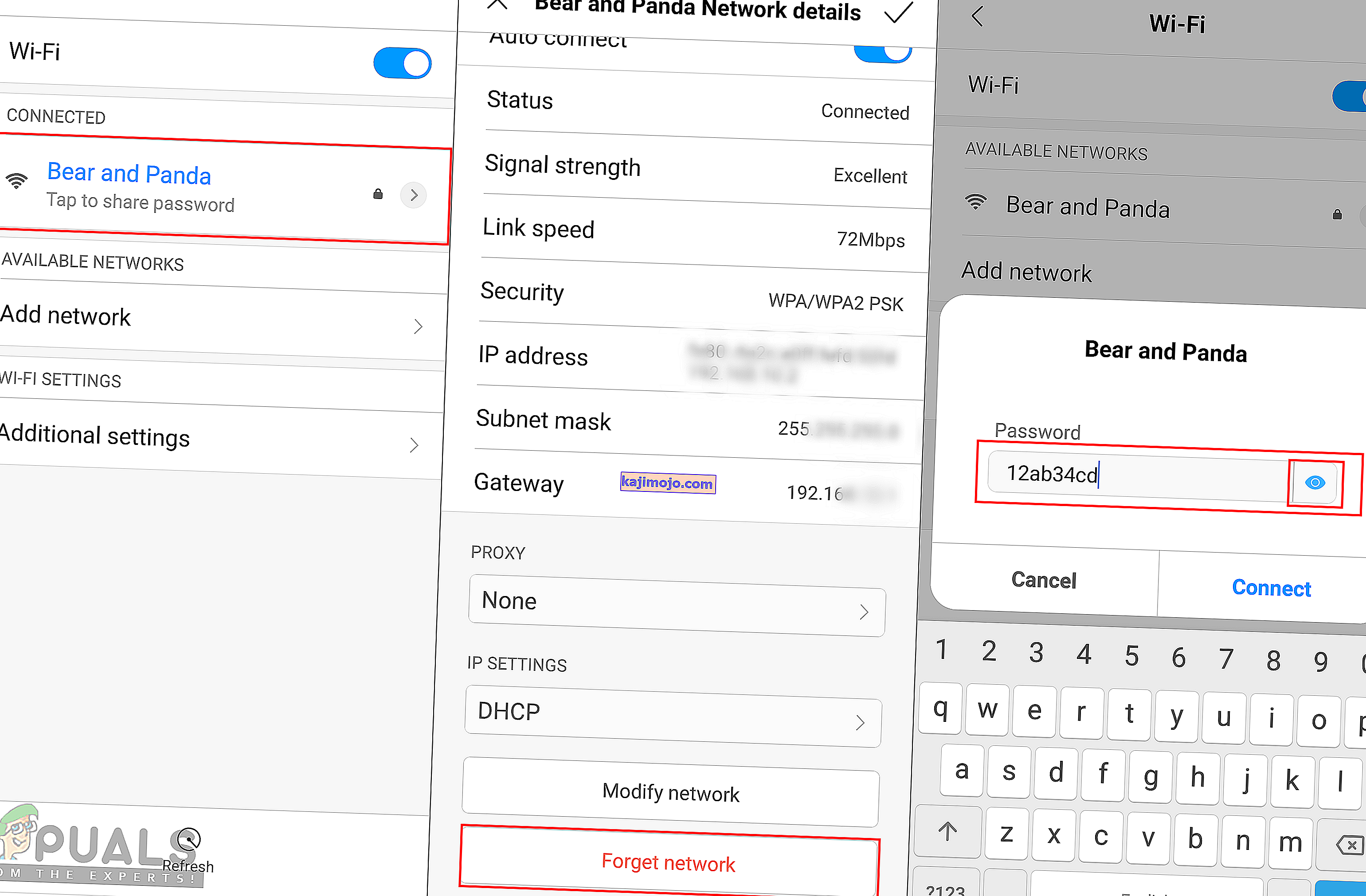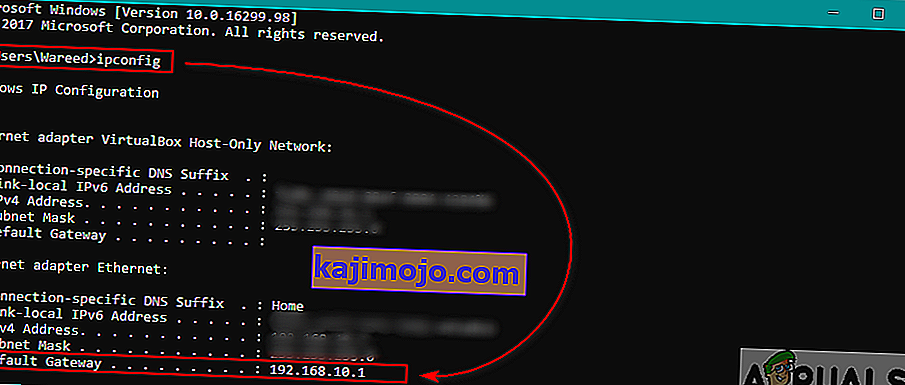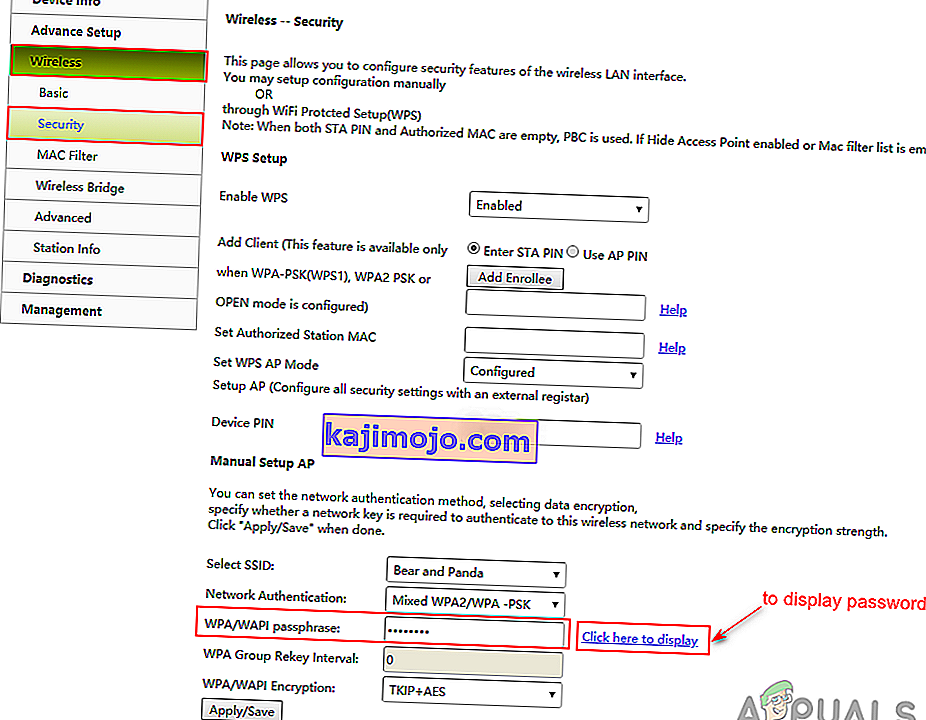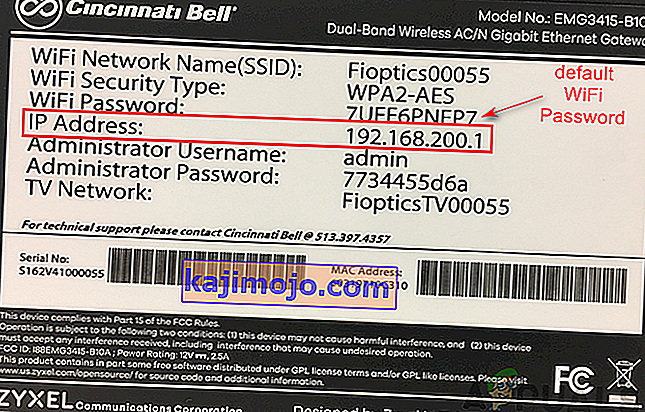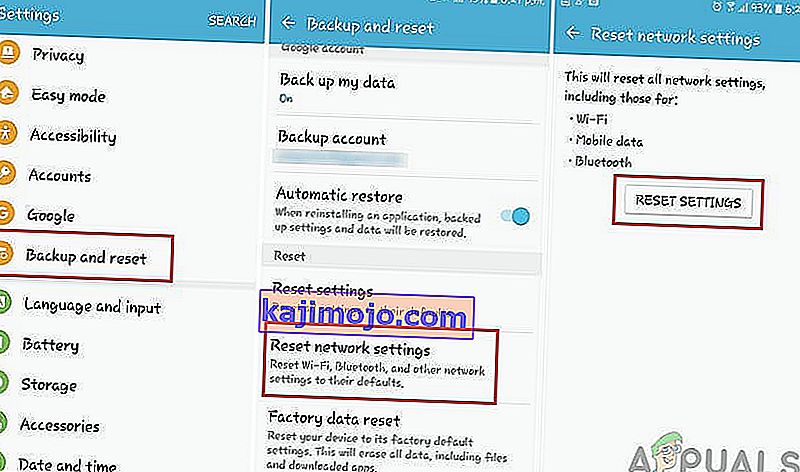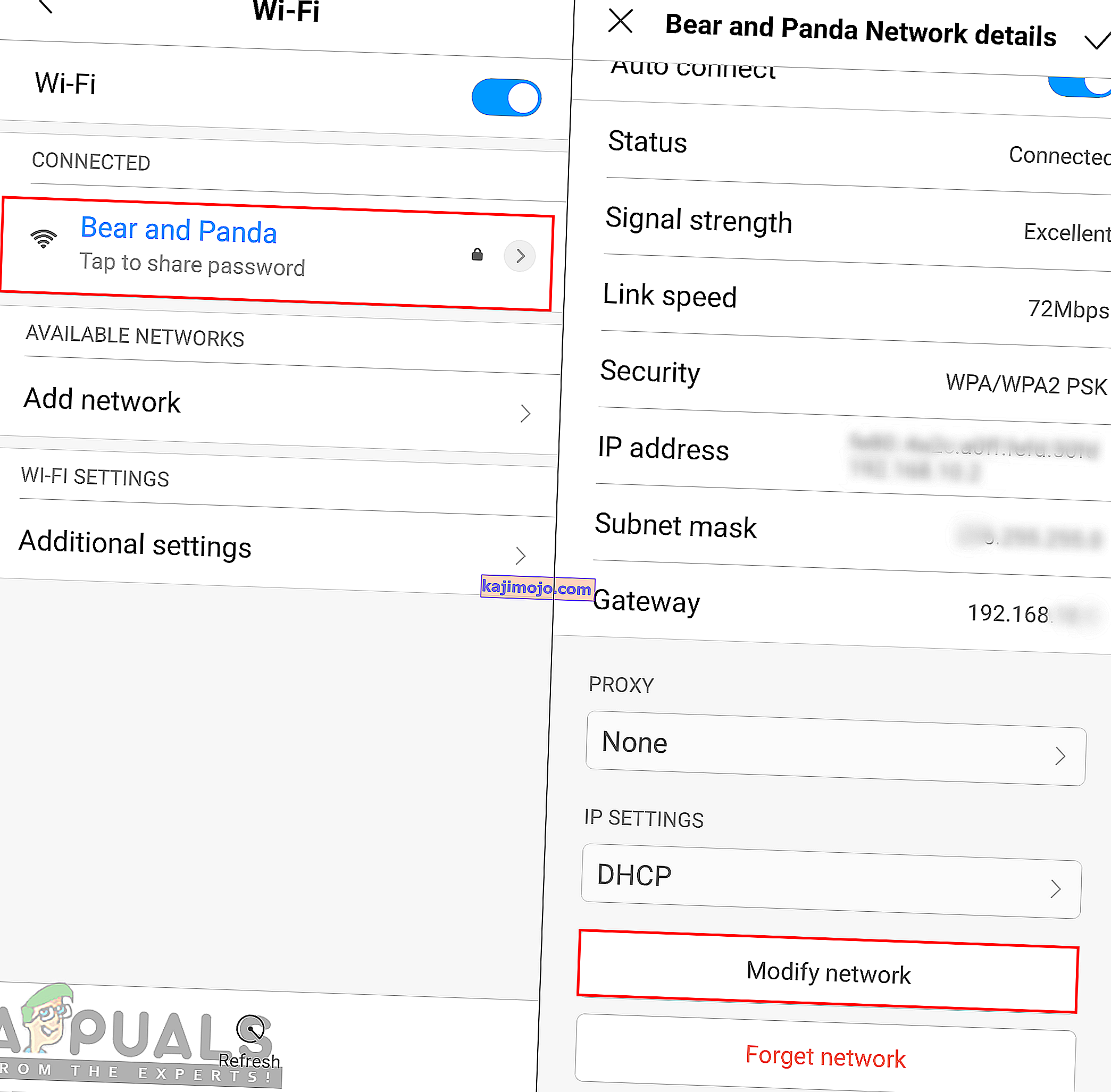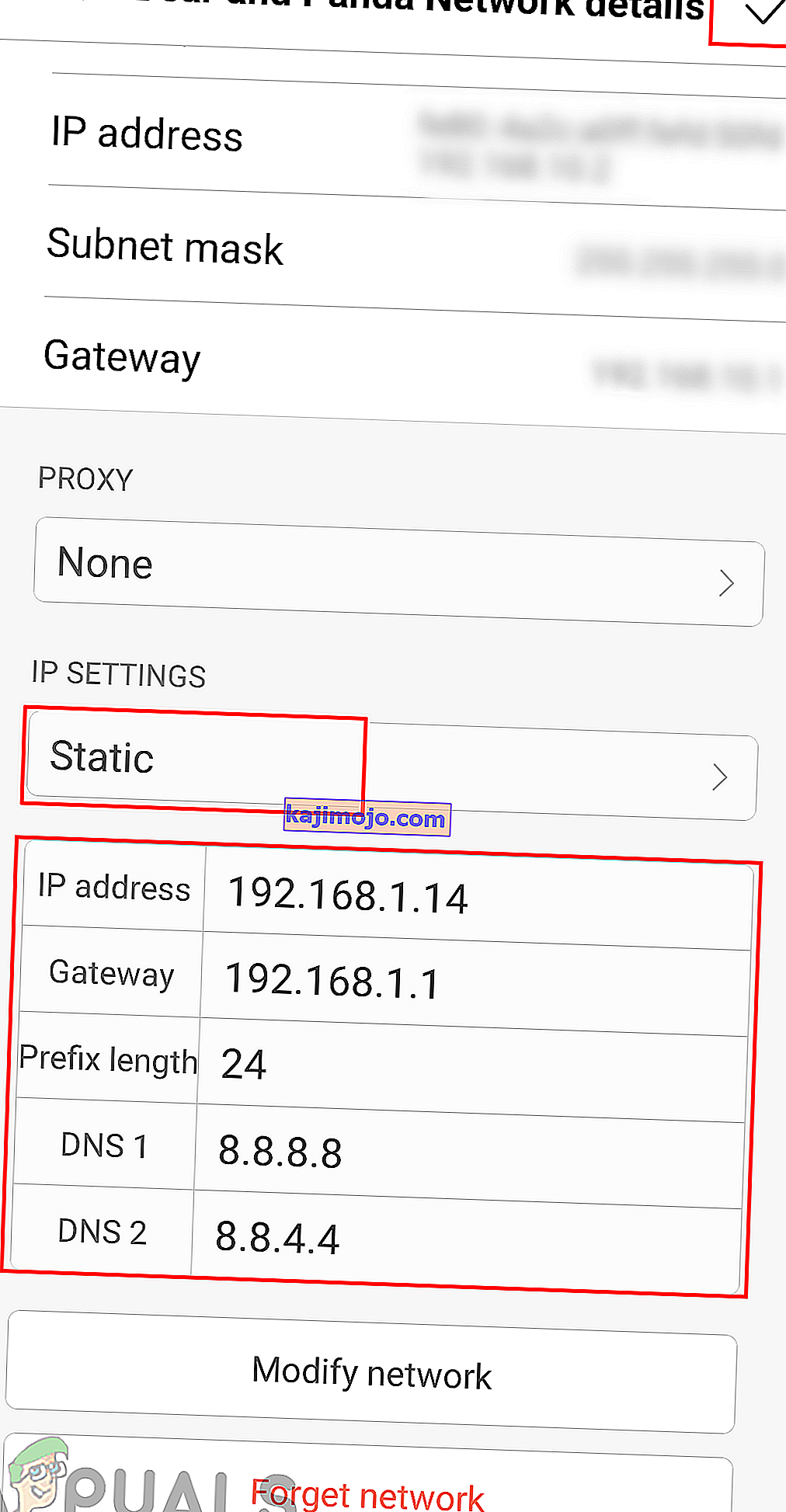Beberapa pengguna mendapatkan kesalahan " Terjadi Kesalahan Otentikasi " di ponsel Android mereka setiap kali mereka mencoba menyambung ke jaringan WiFi. Masalah ini dapat terjadi pada penambahan jaringan baru dan jaringan yang sudah ada. Sebagian besar waktu ini terkait dengan kata sandi yang salah untuk jaringan WiFi tetapi ada kemungkinan lain yang akan kita bahas di artikel ini.

Apa Penyebab Kesalahan Otentikasi di Android?
Kami berhasil menemukan beberapa penyebab paling umum yang akan memicu masalah khusus ini. Kami telah melakukan ini dengan melihat berbagai laporan pengguna dan strategi perbaikan yang mereka gunakan untuk menyelesaikan masalah. Berikut adalah daftar singkat dengan skenario umum yang berpeluang memicu pesan kesalahan khusus ini:
- Kata sandi salah - Ternyata, masalah ini sebagian besar akan terjadi jika kata sandi yang diberikan salah. Jika skenario ini berlaku, Anda dapat menyelesaikan masalah dengan mengetikkan kata sandi yang benar opsi visibilitas yang dipilih.
- Pengaturan jaringan bermasalah - Dalam beberapa kasus, masalah ini terjadi karena pengaturan jaringan pada ponsel Anda, yang tidak membiarkan WiFI Anda berfungsi dengan baik. Beberapa pengguna menemukan diri mereka dalam situasi serupa telah melaporkan bahwa mereka berhasil menyelesaikan masalah dengan mengatur ulang jaringan.
- Alamat IP salah - Terkadang, pengaturan IP DHCP tidak akan mengkonfigurasi alamat IP dengan benar untuk jaringan WiFI. Sebagian besar pengguna dapat menyelesaikan ini dengan menggunakan alamat IP statis untuk pengaturan jaringan.
Artikel ini akan membantu Anda dengan berbagai metode untuk mengatasi " Terjadi kesalahan otentikasi ". Kami akan mulai dari metode yang paling umum dan sederhana hingga yang terperinci.
Metode 1: Periksa Ulang Kata Sandi Anda untuk Jaringan
Masalah ini sebagian besar berarti bahwa kata sandi Anda untuk jaringan salah karena itu menunjukkan pesan kesalahan otentikasi. Anda perlu memastikan bahwa Anda telah mengetikkan kata sandi yang benar untuk WiFi Anda. Terkadang, kata sandi Anda diatur ulang di router karena mengatur ulang router atau pengaturan Anda. Anda juga harus memeriksa pengaturan router Anda untuk memeriksa kata sandi Anda di pengaturan nirkabel. Kami akan menunjukkan kepada Anda kedua opsi untuk memeriksa dan mengonfirmasi bahwa kata sandi Anda benar dengan mengikuti langkah-langkah di bawah ini:
- Buka Pengaturan telepon Anda dan ketuk WiFi .
- Ketuk nama jaringan WiFi yang memberikan kesalahan lalu pilih Lupakan opsi jaringan .
Catatan : Untuk beberapa telepon, Anda perlu mengetuk dan menahan nama jaringan lalu memilih opsi Lupakan jaringan.
- Setelah itu ketuk pada jaringan WiFi, berikan kata sandi dan pastikan ikon show password dicentang untuk melihat kata sandi Anda saat mengetik.
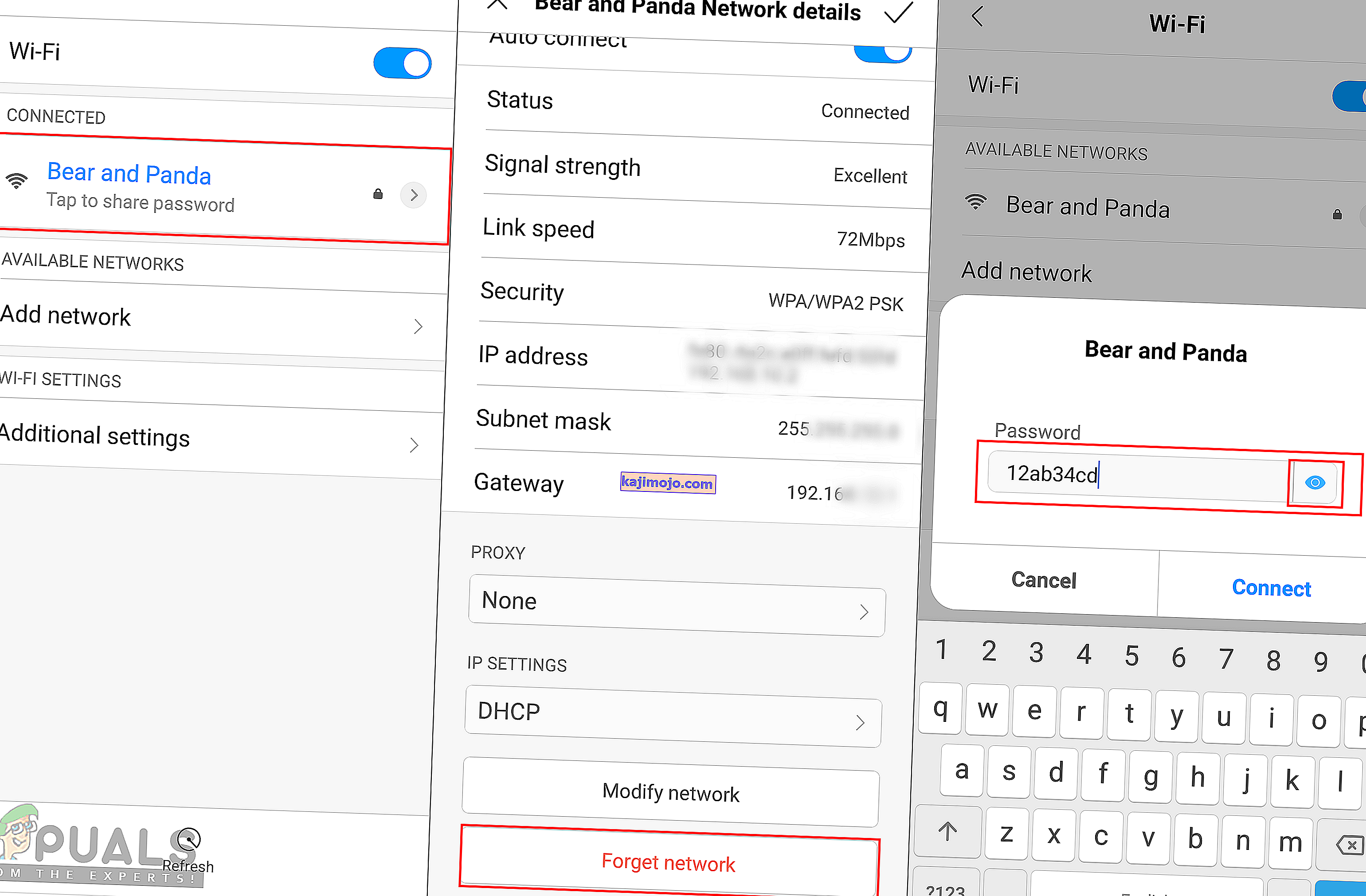
- Jika masih menunjukkan kesalahan, buka dan periksa pengaturan router Anda untuk mengonfirmasi kata sandi.
- Anda dapat mengetikkan alamat IP ' 192.168.1.1 ' di browser komputer Anda dan memberikan nama pengguna dan kata sandi untuk masuk.

Catatan : Sebagian besar alamat IP di atas adalah default, Anda dapat menemukan alamat IP Anda dengan mengetikkan perintah ini " ipconfig " di cmd.
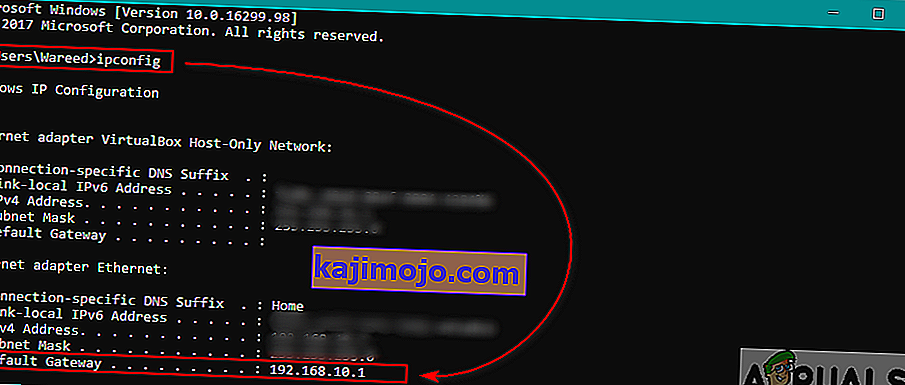
- Setelah Anda masuk, buka Nirkabel> Keamanan dan periksa kata sandi Anda.
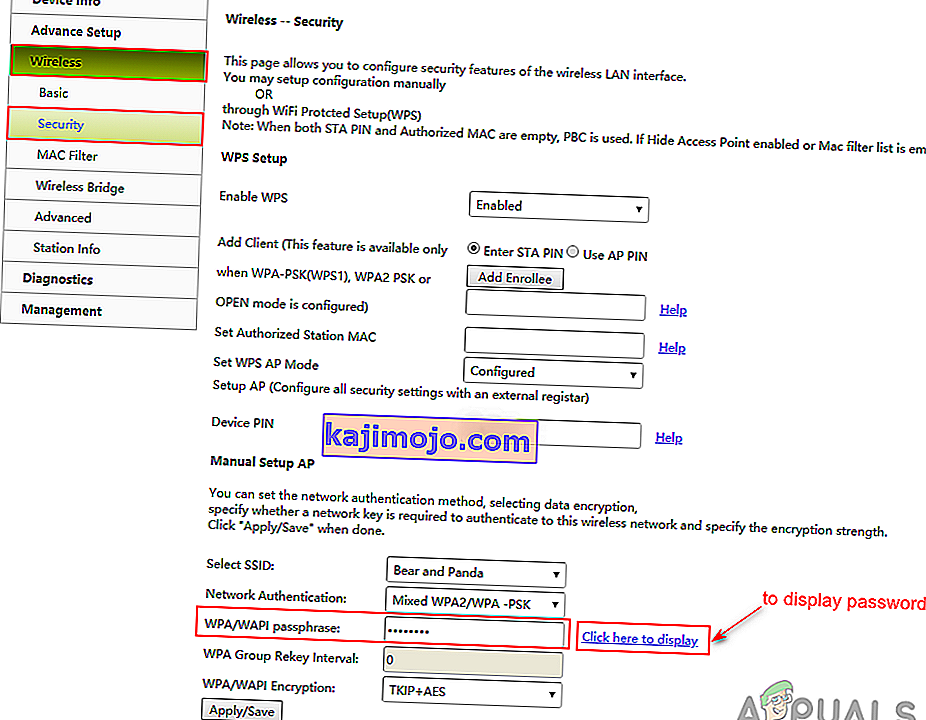
- Beberapa router juga memiliki login dan kata sandi WiFi yang tercantum di bagian belakang router seperti yang ditunjukkan di bawah ini:
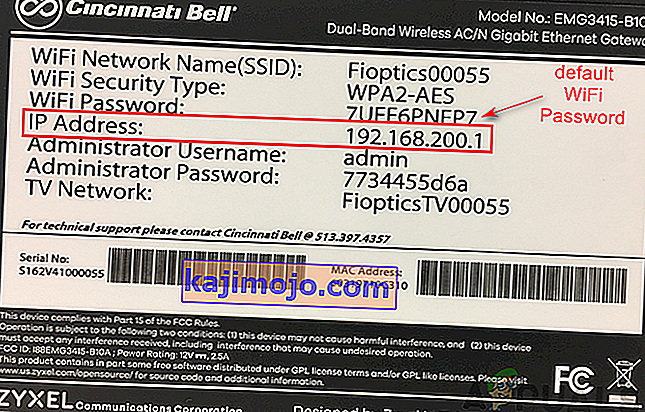
Metode 2: Mengaktifkan Mode Pesawat
Seringkali, konektivitas pada telepon menjadi terganggu dan perlu disegarkan. Beralih ON Mode Pesawat sementara akan mematikan semua konektivitas perangkat. Anda cukup melakukan ini dengan menukar bilah notifikasi di layar utama Anda dan mengetuk opsi Mode Pesawat . Jika Anda tidak memiliki opsi ini, Anda harus pergi ke pengaturan telepon Anda atau menggunakan tombol daya untuk masuk ke Mode Pesawat. Setelah MENGAKTIFKAN Mode Pesawat, tunggu selama 30 detik lalu MATIKAN kembali dengan menggunakan metode yang sama. Setelah menerapkan metode ini, Anda sekarang dapat mencoba menghubungkan ke jaringan WiFi Anda.

Metode 3: Atur Ulang Pengaturan Jaringan
Ada kemungkinan bahwa pengaturan jaringan pada telepon dapat terganggu. Terkadang, pengaturan jaringan yang salah dapat mengacaukan jaringan WiFi. Beberapa pengguna menemukan diri mereka dalam situasi yang sama memecahkan masalah ini dengan mengatur ulang pengaturan jaringan mereka. Anda dapat mengatur ulang pengaturan jaringan dengan mengikuti langkah-langkah di bawah ini:
- Buka Pengaturan telepon Anda dan buka Cadangkan dan Atur Ulang .
- Gulir ke bawah dan ketuk pada opsi Reset pengaturan jaringan .
- Sekarang ketuk Atur Ulang Pengaturan dan konfirmasi tindakan.
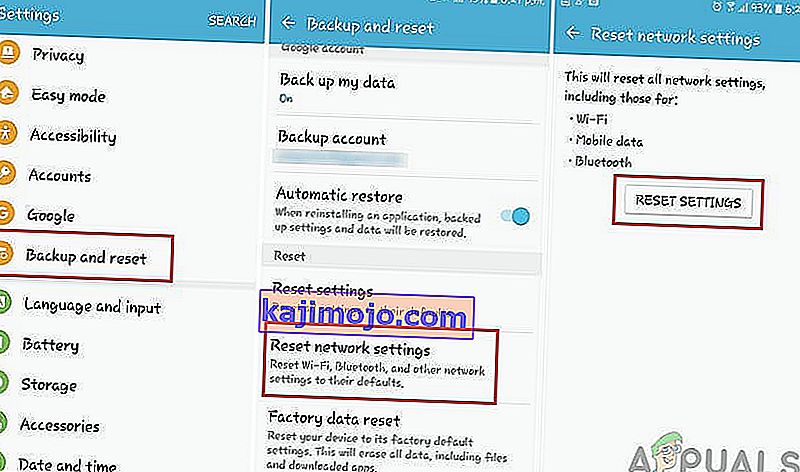
- Setelah mengatur ulang pengaturan jaringan, buka dan hubungkan jaringan WiFi lagi.
Metode 4: Konfigurasi Alamat IP
Terkadang, pelakunya adalah pengaturan IP yang digunakan untuk terhubung ke WiFi. Ketika konfigurasi IP salah maka router tidak akan mengizinkan akses internet. Dalam metode ini, kami akan mengubah pengaturan koneksi jaringan WiFi dan mencoba IP statis untuk membuatnya berfungsi dengan menggunakan langkah-langkah berikut:
- Buka Pengaturan telepon Anda dan ketuk opsi WiFi .
- Sekarang ketuk nama jaringan WiFi yang memberikan kesalahan, lalu pilih Ubah pengaturan.
Catatan : Untuk beberapa telepon, Anda perlu mengetuk dan menahan nama jaringan lalu memilih opsi modifikasi.
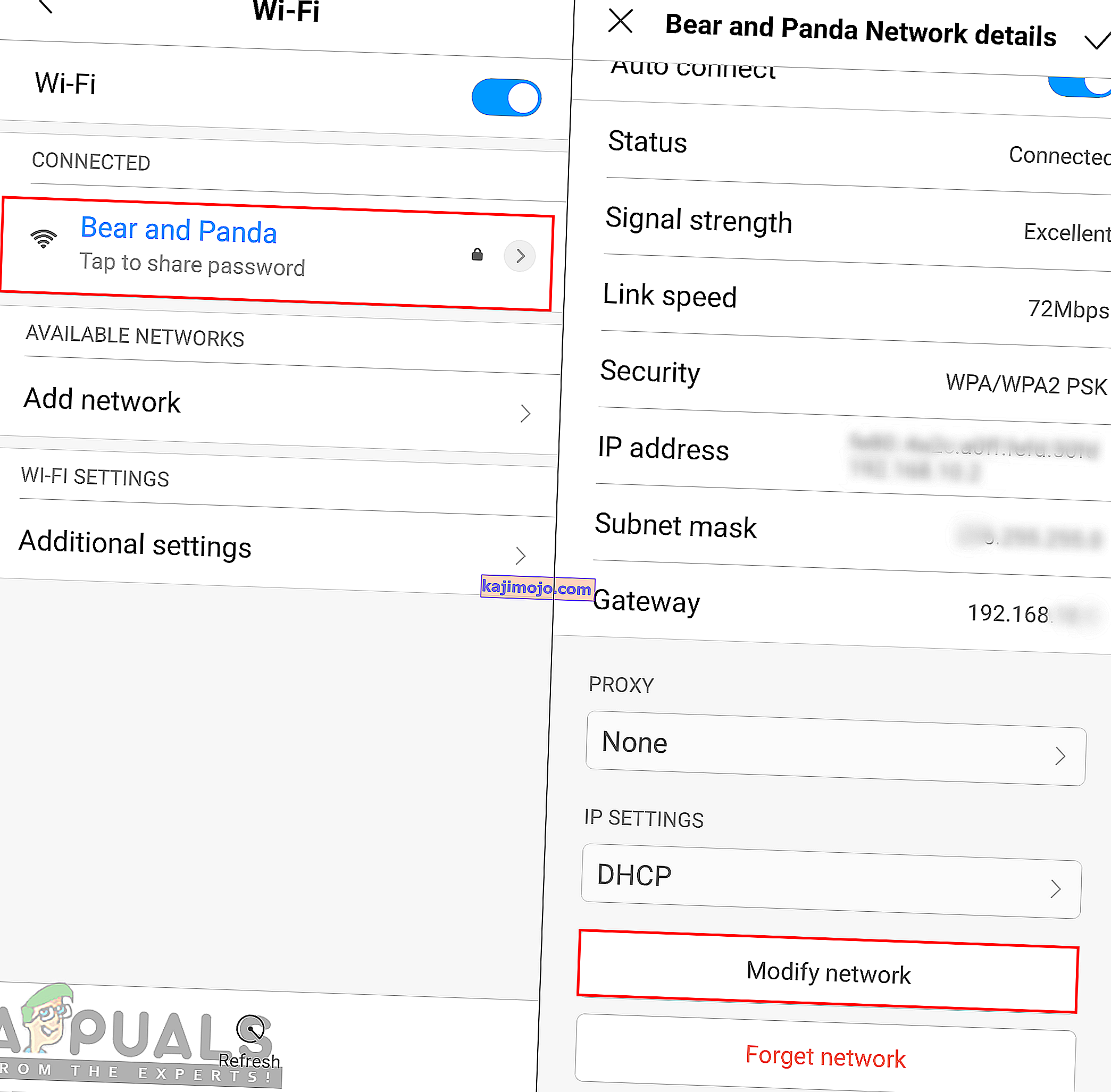
- Centang Show Advanced Options jika tersedia atau Anda dapat langsung mengubah pengaturannya.
- Ketuk pengaturan IP dan pilih Statis untuk itu.
- Gulir ke bawah dan ubah alamat IP menjadi " 192.168.1.14 ". Digit terakhir dapat diubah menjadi angka antara ' 1 ' dan ' 255 '.
- Opsi lain dan nomor DNS harus sama seperti yang ditunjukkan di bawah ini:
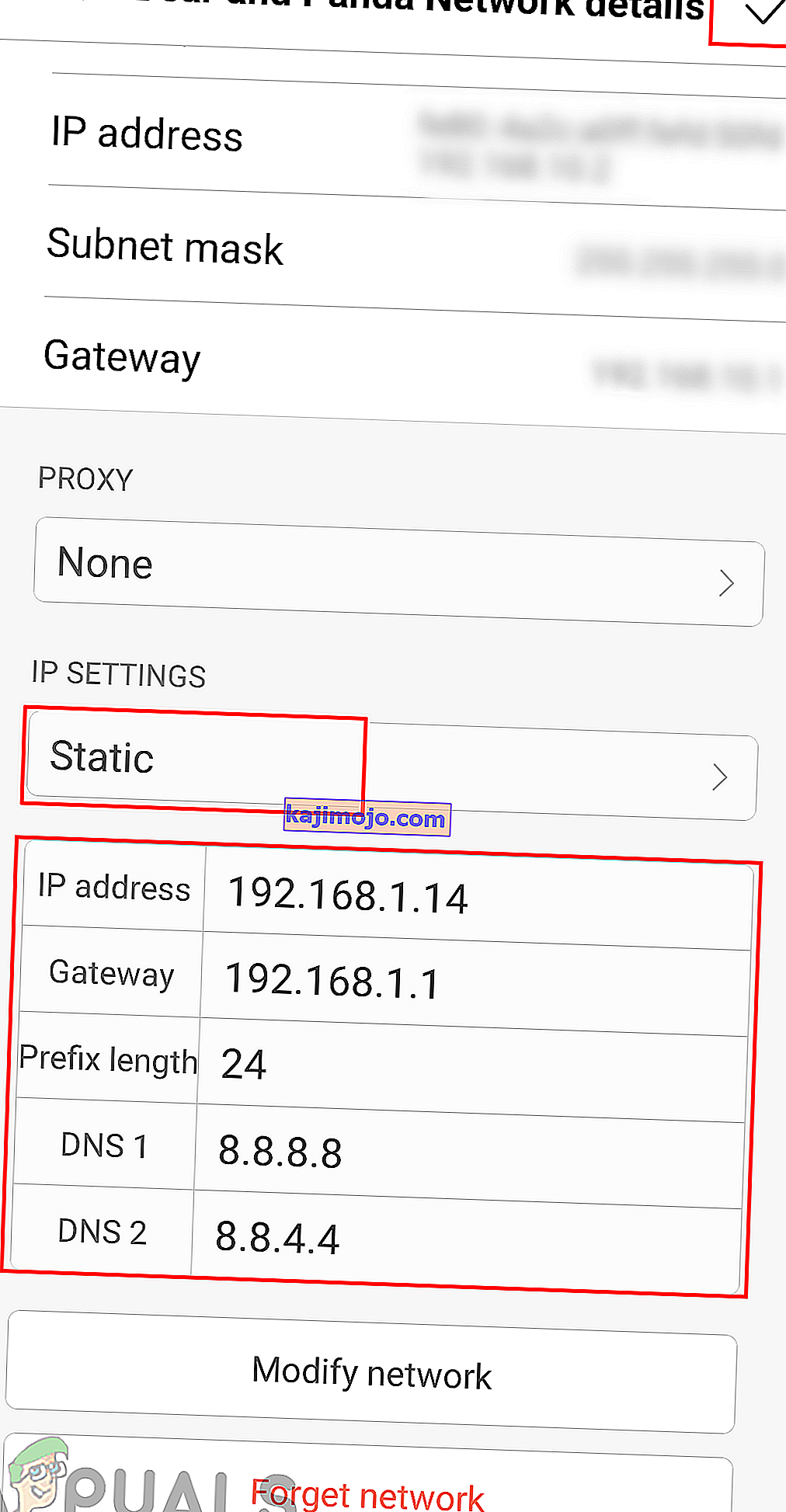
Catatan : Pengaturan berbeda-beda untuk setiap jaringan, jadi Anda juga dapat menyalin pengaturan ini dari perangkat lain yang tersambung ke jaringan yang sama dengan mengikuti langkah-langkah di atas.
- Setelah itu, ketuk Hubungkan dan tunggu jaringan terhubung.